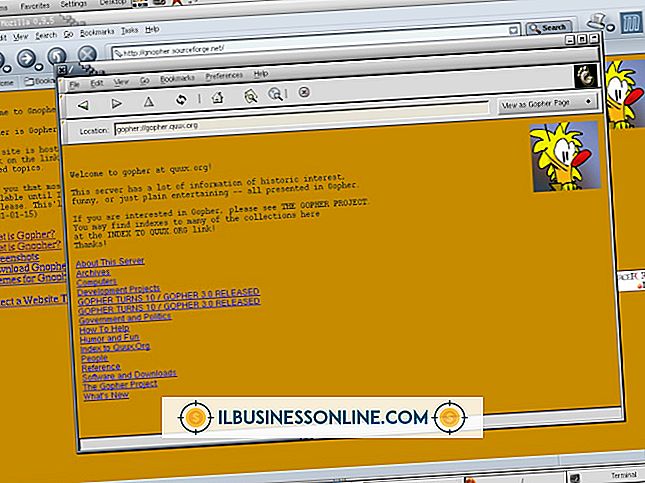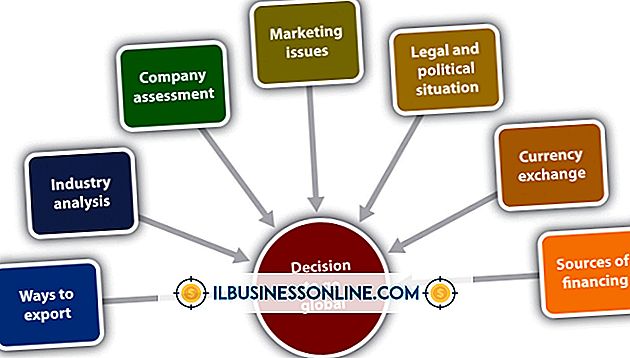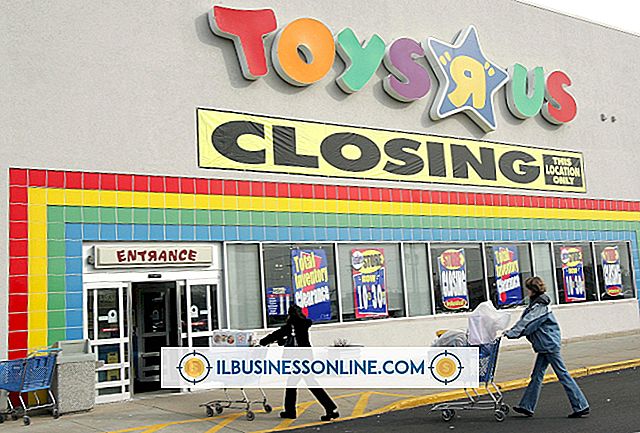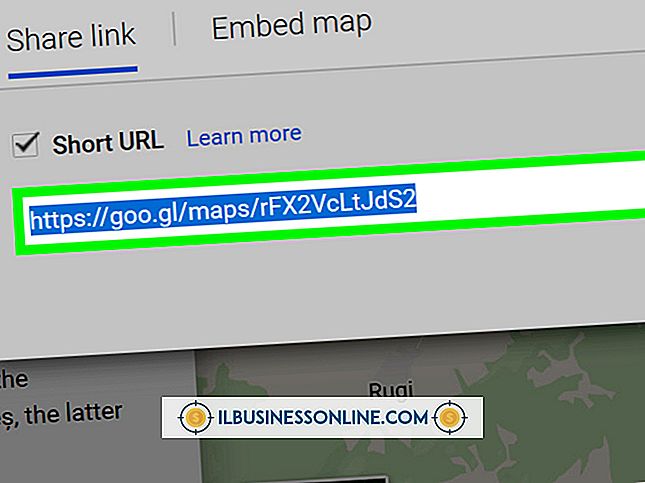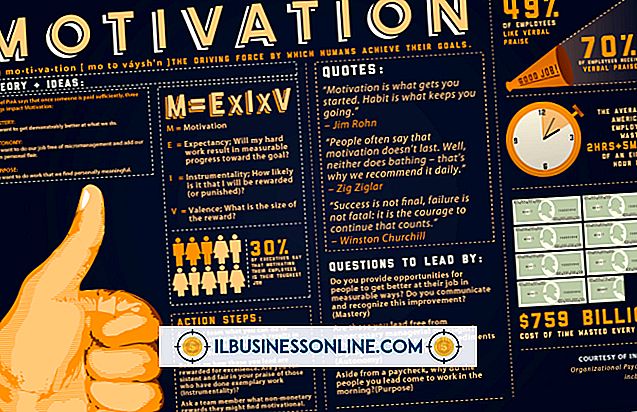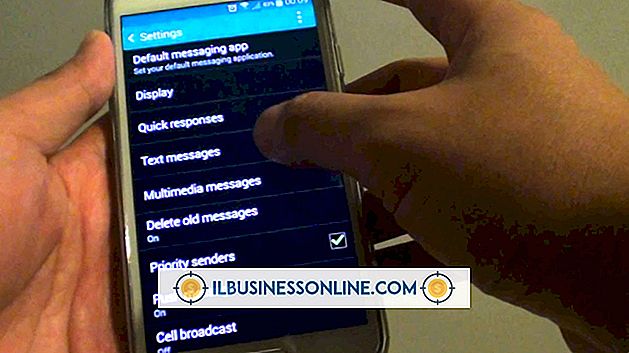Jak korzystać z gładzika MacBook

Laptop MacBooka wyposażony jest w gładzik Multi-Touch, który umożliwia przewijanie stron, obracanie zdjęć i otwieranie menu jednym ruchem palca. Nawet jeśli znasz już kilka podstawowych poleceń, poznanie kilku ułatwi ci szybsze i wydajniejsze przeglądanie Internetu oraz pracę z dokumentami lub projektami biznesowymi. MacBook pozwala również włączać i wyłączać określone gesty gładzika lub zmieniać inne ustawienia, takie jak prędkość śledzenia lub dwukrotne kliknięcie.
1.
Kliknij przycisk "Apple", a następnie kliknij "Preferencje systemowe". Kliknij "Gładzik" w menu Widok.
2.
Kliknij pole wyboru obok opcji gładzika, którą chcesz włączyć. Niektóre opcje, takie jak przewijanie dwoma palcami, są domyślnie włączone.
3.
Dostosuj suwaki w górnej części ekranu, aby ustawić szybkość przewijania, śledzenia i dwukrotnego kliknięcia.
4.
Oprzyj kciuk w pobliżu dna gładzika, wskazując palcami.
5.
Używaj palców, aby wykonywać gesty dla najlepszej dokładności. Nigdy nie używaj pióra, ołówka ani innych obiektów na gładziku.
6.
Przesuń palec po gładziku w dowolnym kierunku, aby przesunąć wskaźnik myszy w tym kierunku. Szybkość wskaźnika zależy od szybkości poruszania palcem.
7.
Naciśnij trackpad jednym palcem, aby raz kliknąć. Klikniesz, gdzie wskazuje wskaźnik myszy.
8.
Wciśnij dwoma palcami, aby kliknąć prawym przyciskiem myszy lub drugie kliknięcie.
9.
Przesuń dwoma palcami w górę lub w dół, aby przewijać dokumenty i strony witryny.
10.
Połóż trzy palce na gładziku i przeciągnij w górę, aby otworzyć kontrolę misji. Ta funkcja pozwala zobaczyć wszystkie uruchomione programy i otwarte okna na komputerze.
11.
Przesuń trzema palcami w lewo lub w prawo, aby powiększyć obszar ekranu. Ten gest powiększy miejsce, w którym wskazuje wskaźnik myszy.
12.
Przesuń palcami w lewo lub w prawo, aby przełączyć aplikacje. Przesuń je w górę lub w dół, aby otworzyć Expose, narzędzie do zarządzania aplikacjami.
13.
Umieść dwa palce na gładziku i zsuń je pod kątem, aby powiększyć dokument. Rozsuń palce, aby pomniejszyć.
14.
Umieść dwa palce na gładziku i przekręć je, aby obrócić obrazy lub inne dokumenty.
Wskazówka
- Jeśli przypadkowo przesuniesz wskaźnik, przesuwając palec po gładziku, otwórz panel "Klawiatura i mysz" w Preferencjach systemowych. Włącz opcję "Ignoruj przypadkowe wejście gładzika".
Ostrzeżenie
- Nie czyść gładzika za pomocą chemicznych środków czyszczących. Wytrzyj gładzik wilgotną ściereczką, aby usunąć brud i olej.